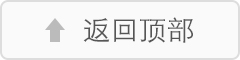信息技术校本培训工作总结
学校信息技术培训工作总结
一、指导思想:
随着教育现代化进程的不断推进,信息技术在教育教学中的应用已显示出她非凡的魅力和强劲的生命力。计算机、网络的飞速发展,和教师运用信息技术手段的更新不足,已经成为制约信息技术在教育教学实践中充分发挥作用的一个瓶颈。因此,加快教师计算机及网络技术培训,更新我校教师在信息、网络技术上的应用能力是学校当前的一项紧迫而长期的任务。
二、培训过程及成效:
1、培训内容
在学校教学领导带队下,由信息组教师实施了这学期教师信息技术教育培训活动。主要的培训内容是教室多媒体设备使用、office20**版本中的word20**、powerpoint20**的基础知识和基本操作、基本电脑维护。
2、培训方式
教师信息教育培训工作采取自学与教师讲授、辅导相结合的方式进行。学校在各位教师自学的基础上,指定信息技术教师进行培训工作,授课教师注重理论与实践相结合,联系教材进行讲授,教师培训率达100%。培训教师——李思默老师、大兰老师。
培训与教学实际相结合
除了专门的培训之外,让教师结合教育教学实际,掌握信息技术的应用能力,利用信息技术进行备课、上课和课外辅导。如根据需要把多媒体课件的制作看作是备课的一个重要环节,把上课是否合理利用信息技术作为评课的一个重点。
培训与教育科研相结合
教育科研是一种运用科学方法、有目的有计划地探索教育规律的认识活动,是提高教师教育、教学水平的有效途径。我校教师以课堂教学为主阵地,以现代化教育手段的运用为突破口,开展教育科研活动。
3培训时间及具体内容
日期
培训项目
具体内容
9.14教室多媒体设备使用
1、多媒体中央控制器使用
2、实物投影仪和电脑展开课堂教学
9.21辅助教学
ppt基本操作和基本技巧
9.27辅助教学
利用搜索引擎查找需要的资源并下载
10.11辅助教学
常用多媒体软件使用介绍
10.25电脑基本操作
windows基本操作和基本设置
11.5电脑基本操作
word制作电子版教案和电子版试卷
11.23电脑基本操作
e*cel简单成绩统计
12.5基本电脑维护
杀毒软件安装并进行定期升级
12.12基本电脑维护
360安全卫士使用介绍
4、培训成效
通过培训较好地解决了培训目标的确定性与实现手段的灵活性、教师素质的必要性与学习行为的主动性、培训任务的艰巨性与教师心理的自信心之间的矛盾,从而在培训中形成了一个主动、和谐、协作、进取的学习氛围,这是计算机、网络技术培训能持续高效开展的基础和保证。
信息化是21世纪的发展趋势,面对任重而道远的教师信息技术校本培训,我们才刚刚入门。今后我们将本着虚心学习、大胆实践、认真总结的精神,不断探索教师信息技术校本培训的新路子、新策略。为加强培训工作并达到高质量的培训,督促全员参与,学校行政领导亲自参加,带头学习,并健全考勤制度与培训之后的所学内容考核制度,使现代信息技术培训落到实处。
在以后的培训工作中,我们应该扬长避短,在上级部门和学校领导的指导下,把我校信息技术培训工作做得更好。
物业经理人网 www.pMceo.com篇2:中小学教师信息技术培训讲义1(校本培训)
第2课时:
一、Windows的启动与关闭
1.启动
开机顺序:先开外设,后开主机(外设主要包括:显示器、打印机、扫描仪等)。
注:开机就可直接启动Windows系统。
2.关闭
关机顺序:先关主机,在关外设,和开机的顺序相反。
操作步骤:单击“开始”→“关闭系统”
→在消息框中按需要选择→单击“是”
二、鼠标器
1.鼠标简介
鼠标是控制屏幕上光标运动的手持式输入设备,一般分为三键和双键两类
2.鼠标指针
我们看到的光标就是鼠标的指针,鼠标的的指针在不同的状态下有不同的样式。
3.鼠标的操作
⑴指向:移动鼠标使指针指向屏幕上的某个对象。在利用鼠标进行任何操作之前都要先执行“指向”操作。
⑵单击:按下再放开鼠标左键一次。用于选定所指对象。
⑶双击:快速按下再放开鼠标左键两次。用于打开或运行选定对象。
⑷右击:按下再放开鼠标右键一次。显示所选对象的快捷菜单。
⑸拖动:按住鼠标左键不放,在桌面上移动鼠标器。用于对象的移动。
三、桌面
1.认识桌面
WINDOWS启动成功后展现在用户面前的窗口工作区就叫桌面
2.在桌面上的操作
⑴排列图标:在桌面空白处右击→“排列图标”→按要求选择
⑵移动图标:将指针移动到对象上→按住左键拖动到目的地→释放左键
⑶重命名图标:选择输入法→选中图标→右击→选择“重命名”→完成后按回车键或在空白处单击
⑷删除图标:选中图标→右击→选择“删除”→“是”;或选中图标→按DEL键→“是”
四、窗口、对话框和消息框
窗口(我的电脑窗口)
标题栏、菜单栏、工具栏、状态栏
最小化按钮、最大化按钮、关闭按钮
窗口工作区、滚动条
对话框(打印对话框)
复选框、微调框、文本框、选项按钮
下拉列表、命令按钮
消息框(确认文件删除框)
消息框是应用程序向用户提供信息,并要求用户作出某种选择的一种窗口
五、菜单
1.菜单简介
在WINDOWS中菜单是一组命令的列表
2.菜单命令中各标志的含义
①菜单分组:根据其功能进行分组,组与组之间用线条分隔
②灰色显示的菜单命令:菜单为无效菜单时以灰色显示
③菜单命令后跟省略号:表示该菜单命令将打开一个对话框
④菜单命令后有三角号:该菜单带有子菜单
⑤菜单后有点号:一组菜单中只能选其中一个
⑥菜单后有对号:是否启用该功能
3.快捷菜单
用鼠标右击某对象显示的菜单
4.快捷键
快捷键
功能
ALT+F4关闭当前窗口或退出程序
CTRL+C复制
CTRL+*剪切
CTRL+V粘贴
CTRL+Z撤消
六、启动(运行)应用程序
方法1.双击桌面上的应用程序快捷方式图标
方法2.单击“开始”→在开始菜单中单击要运行的程序名称
方法3.单击“开始”→“运行”→填写应用程序的路径。
七、在桌面上创建应用程序的快捷方式图标
将指针指到要创建快捷方式的程序上→按住右键拖到桌面上→选择“在当前位置创建快捷方式”;
将指针指到要创建快捷方式的程序上→右击→“发送到”→“桌面快捷方式”
八、利用“我的电脑”管理文件、文件夹
1.按不同方式浏览文件、文件夹
“查看”→按要求选择不同的浏览方式
2.查找文件、文件夹
选择驱动器→“文件”→“查找”→“名称和位置”卡上设置→“开始查找”
通配符*:可以代表多个字符。
通配符?:可以代表一个字符。
3.选中(选择)文件、文件夹
⑴选择单个文件:在要选择的文件上单击。
⑵选择连续的一组文件:先选择第一个文件,按住shift键再单击最后一个文件。
⑶选择不连续的文件:先选择第一个文件,按住ctrl键逐个单击每一个文件。
⑷全部选择:“编辑”→“全部选择”或ctrl+A
⑸反向选择:先选择不要求选择的文件,再执行“编辑”→“反向选择”
⑹取消选择:在空白处单击。
4.创建文件、文件夹
选择驱动器→“文件”→“新建”→“文件”或“文件夹”→输入文件名→按回车或空白处单击。
也可使用快捷菜单创建:(空白处右击→“新建”→“文件”或“文件夹”)
5.文件、文件夹的复制
选择要复制的文件→右击→“复制”→选择目标驱动器、文件夹→右击→“粘贴”
选择要复制的文件→“编辑”→“复制”→选择目标驱动器、文件夹→“编辑”→“粘贴”
6、文件、文件夹的移动
选择要移动的文件→右击→“剪切”→选择目标驱动器、文件夹→右击→“粘贴”
选择要移动的文件→“编辑”→“剪切”→选择目标驱动器、文件夹→“编辑”→“粘贴”
7、文件、文件夹的删除
选择要删除的文件、文件夹→“文件”→“删除”→确认删除
选择要删除的文件、文件夹→右击→“删除”→确认删除
注:①文件、文件夹的复制、移动、删除使用了两种方法用快捷菜单或是使用菜单
②通过删除操作将原来的文件放入回收站中,没有真正的删除,可以到回收站中恢复。
8、重命名文件、文件夹
选择输入法→选择要重命名的文件、文件夹→右击→“重命名”→输入新的文件名→按回车或在空白处单击。
9、文件、文件夹的属性
文件、文件夹的属性:只读,隐藏,存档。
选择要查看属性的文件→右击→“属性”→进行查看或修改
九、回收站和剪贴板
a)从回收站中删除的文件永远的从电脑中删除不可以被恢复。
b)回收站是硬盘的一块区域。
c)剪贴板临时存放被执行“复制”、“剪切”命令的文件。
d)剪贴板是内存的一块空间。